Aktualizacja drEryk eGabinet 2.37 – poznaj szczegóły zmian i usprawnień
Przedstawiamy listę usprawnień i zmian, które obejmuje aktualizacja 2.37 programu drEryk eGabinet:
1. Nowy moduł – Osoba rejestrująca
Rozszerzyliśmy funkcjonalność drEryk eGabinet o rolę pracownika rejestracji. Pełny opis funkcji, które posiada osoba o tej roli znajdziemy w osobnym wpisie poświęconym modułowi pracownika rejestracji.
Jesteś zainteresowany uruchomieniem tej roli – skontaktuj się z naszym Działem Sprzedaży!
2. Nowy kafelek eRecepty
Dla wygody i jeszcze lepszej ergonomii wystawiania recept przygotowaliśmy nowy kafelek eRecepty.
Dotychczas lek dodany do eRecepty wyglądał następująco:
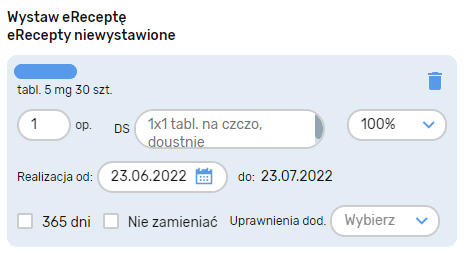
Zamieniliśmy rozkład oraz wielkości pól tekstowych.
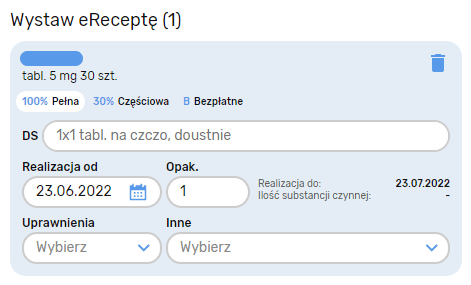
Tak jak w poprzedniej wersji kliknięcie na nazwę leku otwiera okno ze szczegółowymi informacjami dotyczącymi danego leku. Tak jak wcześniej, po kliknięciu paska rozwinie nam się wpis w danej kategorii.
Pod nazwą leku znajduje się informacja o postaci leku, a pod nią specjalne przyciski dotyczące poziomu odpłatności leku. Zaznaczona odpłatność ma białą ramkę bez dodatkowych ikon. Jeśli najedziemy na poziom odpłatności, który może zostać użyty tylko w specjalnych okolicznościach poinformuje nas o tym opis w dymku ponad odpłatnością.

Pole „DS.”. jest teraz szersze. Jeśli wpiszemy dłuższą informację to pole się rozszerzy, by mimo dłuższego tekstu można było ją wygodnie sprawdzić i ewentualnie uzupełnić.

„Realizacja od” domyślnie ustawia się od aktualnego dnia, ale można ją łatwo zamienić klikając na ikonę kalendarza i wybierając dzień. Informacja o „Realizacji do” przeliczy się zaraz po uzupełnieniu daty.
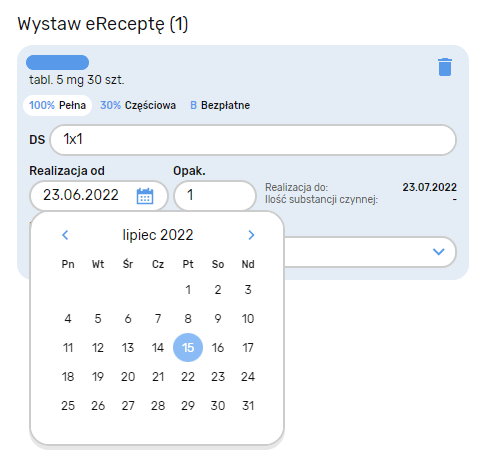
„Ilość substancji czynnej” występuje dla leków RPW i anksjolityków. Po najechaniu kursorem na wartość pojawi się dymek z nazwą lub nazwami substancji.
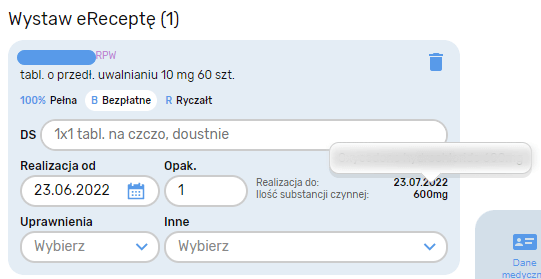
Jeśli zmienimy liczbę opakowań to „Ilość substancji czynnej” się przeliczy i zobaczymy sumaryczną wartość.
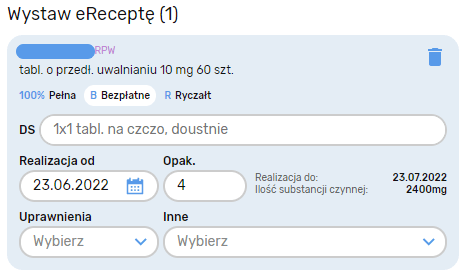
Dla leku możemy także wskazań uprawnienia. Jeśli Pacjent miał wcześniej dodane dokumenty potwierdzające uprawnienie lub wiek pozwala mu na uprawnienie S – pole uzupełni się automatycznie. Dodawanie dokumentów potwierdzających uprawnienia opisaliśmy w kolejnym punkcie.
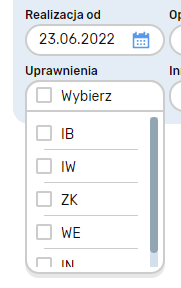
Pod etykietą „Inne” kryją się opcje „365 dni” i „Nie zamieniać”. Można jednym kliknięciem zaznaczyć obie opcje klikając kwadrat przy „Wybierz”.

Po wystawieniu leku pojawi się on pod nagłówkiem „eRecepty wystawione” z numerem pakietu oraz kodem dostępu.

3. Poprawiona obsługa uprawnień dodatkowych
Jeśli na liście „Uprawnienia” zaznaczyliśmy któryś z kodów uprawnień, to po prawej stronie od „Wystaw eReceptę” pojawi się link „Dokumenty uprawnień” wraz z informacją o ilości dokumentów, które trzeba uzupełnić. Można to zrobić w dowolnym momencie wypisywania eRecepty.
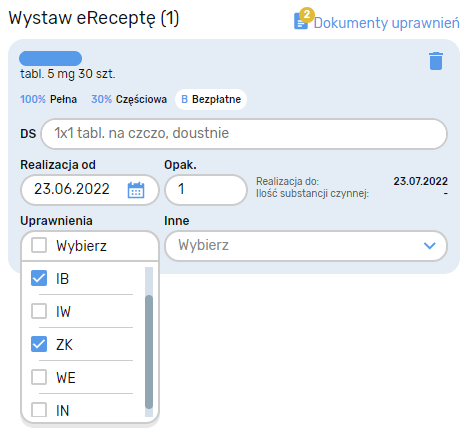
Jeśli mamy do uzupełnienia więcej niż jeden dokument uprawnienia, pojawiają się one w osobnych zakładkach. Trzeba uzupełnić wszystkie lub odznaczyć nadmiarowe kody uprawnień dodatkowych.
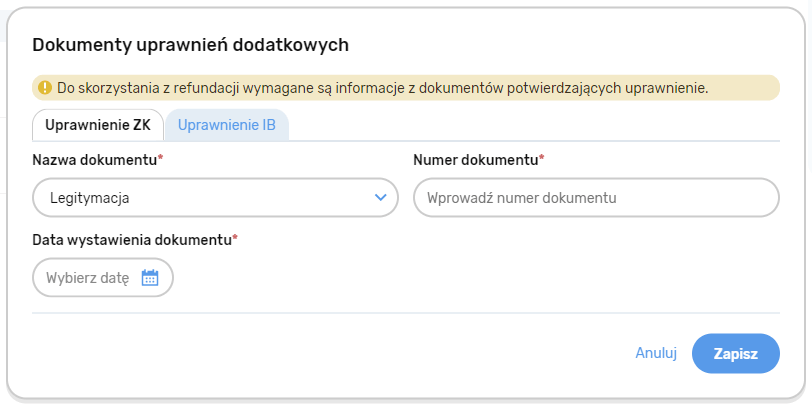
Jeśli zapomnimy to zrobić przed wysłaniem recepty, to przy próbie wysyłki pojawi nam się okno, w którym będziemy mogli uzupełnić dane i od razu po uzupełnieniu, jednym kliknięciem, wysłać eRecepty.
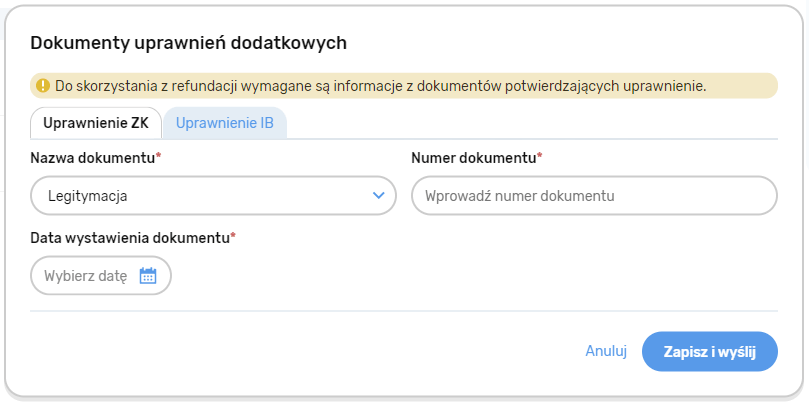
4. Widok zatwierdzania wizyty i wystawiania eRecepty
Jeśli czas zatwierdzania wizyty będzie trochę dłuższy z powodu wolniejszego połączenia, pojawi się poniższy ekran ładowania. Dzięki temu unikamy sytuacji, w której nie jest jasne, czy wizyta została zatwierdzona, czy nie.

5. Prezentacja oznaczenia osoby dokonującej wpis
Dla przejrzystości dodaliśmy informacje o autorze dokumentu lub wpisu.
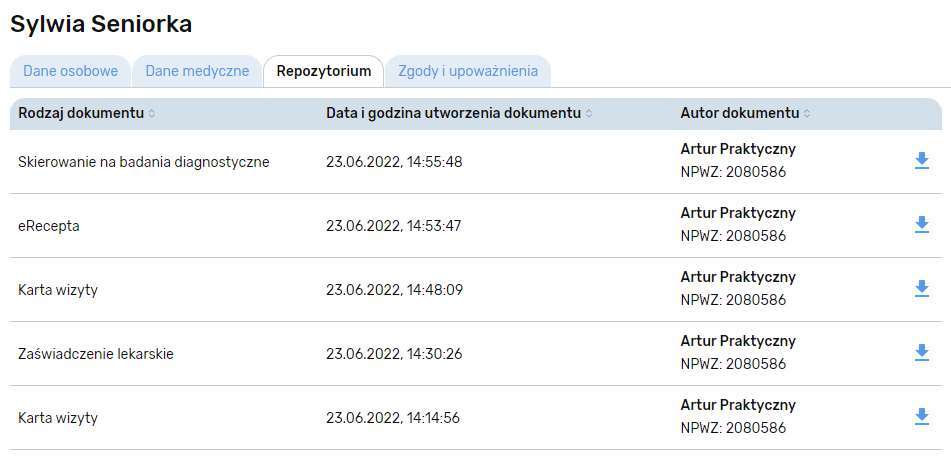
Informacje te znajdziemy w:
- Danych medycznych
- Repozytorium
- Historii zwolnień
- Historii wizyt
- Notatkach




